Apple Watch est un gadget petit mais précieux qui apporte tant de commodité à votre vie quotidienne. Comme il s'agit d'un petit gadget, vous pourriez l'enlever et oublier où vous l'avez placé auparavant. Heureusement, la fonction Localiser peut vous aider trouver Apple Watch depuis l'iPhone. Vous pouvez toujours accéder à cette fonctionnalité avec votre compte iCloud même lorsque l'iPhone n'est pas là. Parcourez rapidement ce didacticiel étape par étape pour voir comment utiliser la fonction Localiser sur votre iPhone et comment trouver l'Apple Watch manquante.
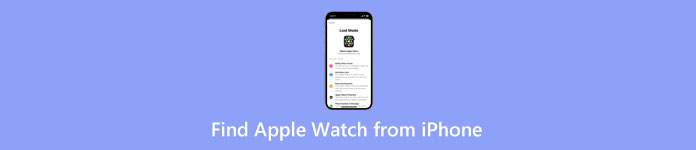
- Partie 1 : Le moyen le plus rapide de trouver Apple Watch depuis l'iPhone
- Partie 2 : Comment envoyer un ping à Apple Watch depuis l'iPhone pour le trouver
- Partie 3 : FAQ sur la recherche d'Apple Watch depuis l'iPhone
Partie 1 : Le moyen le plus rapide de trouver Apple Watch depuis l'iPhone
La clé pour utiliser avec succès la fonctionnalité Find My pour trouver Apple Watch à partir de l'iPhone est que la fonctionnalité doit être active. Cette fonctionnalité pour Apple Watch est également active pour les utilisateurs d'iPhone qui ont activé Localiser sur l'iPhone. Si votre Apple Watch dispose d'une connexion réseau, vous pouvez trouver son emplacement sur votre iPhone. Vérifiez les étapes et suivez-les pour voir où se trouve votre montre.
Comment trouver Apple Watch depuis iPhone dans Find My
Étape 1Déverrouillez votre iPhone et ouvrez le Trouver mon app.
Étape 2Une fois dedans, appuyez sur le Appareil bouton en bas pour voir tous vos appareils Apple.
Étape 3Trouvez votre Apple Watch et appuyez dessus. Ensuite, la carte vous montrera son emplacement approximatif.
Étape 4Vous pouvez rechercher votre Apple Watch dans cette position. Vous pouvez également activer le Marquer comme perdu mode si vous ne trouvez pas la montre.
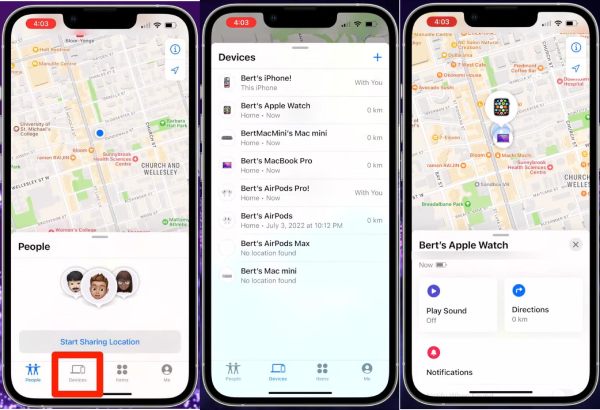
Bonus Trick : Comment trouver Apple Watch avec le compte iCloud
Si votre iPhone n'est pas là, vous ne pouvez pas trouver Apple Watch à partir de l'iPhone. Mais vous pouvez toujours utiliser la fonctionnalité Localiser sur iCloud. Quel que soit l'appareil que vous avez en main, vous pouvez vous connecter sur le site iCloud et localiser votre montre.
Étape 1Recherchez le site Web officiel iCloud dans votre navigateur et connectez-vous avec votre identifiant Apple et votre mot de passe.
Étape 2Pour en savoir plus sur la santé cardiaque des femmes, cliquez Trouver un iPhone. Sur la page suivante, cliquez sur le Tous les dispositifs bouton déroulant.
Étape 3Trouvez un Apple Watch et cliquez dessus. La position de la montre apparaîtra sur la carte.
Étape 4Vous pouvez également cliquer sur l'icône de votre montre pour voir plus d'options. Ensuite, vous pouvez jouer un son sur la montre, le marquer comme perdu ou l'effacer.
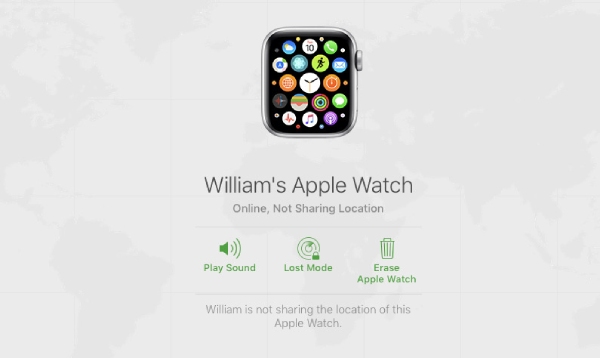
Partie 2 : Comment envoyer un ping à Apple Watch depuis l'iPhone pour le trouver
Les chances de trouver l'Apple Watch depuis l'iPhone seront plus élevées si votre montre est à proximité. Lorsque vous êtes à la maison et que vous ne trouvez pas l'Apple Watch, vous pouvez envoyer un ping à l'Apple Watch depuis votre iPhone. Cela permet à votre montre d'émettre des sons pour que vous puissiez la localiser. Mais, si le Find My sur votre iPhone ne fonctionne pas, vous ne pouvez pas cingler la montre.
Étape 1Pour envoyer un ping à l'Apple Watch et la faire sonner, vous devez utiliser le Trouver mon application sur votre iPhone.
Étape 2À l'intérieur de l' Trouver mon l'application, appuyez sur le Appareils et recherchez votre Apple Watch dans la liste des appareils.
Étape 3Si votre montre est connectée à un réseau, vous pouvez appuyer sur le Jouer son bouton pour envoyer un ping à l'Apple Watch depuis l'iPhone.
Étape 4Une fois que vous avez trouvé votre montre, appuyez sur le Fermer sur l'écran pour arrêter la sonnerie.
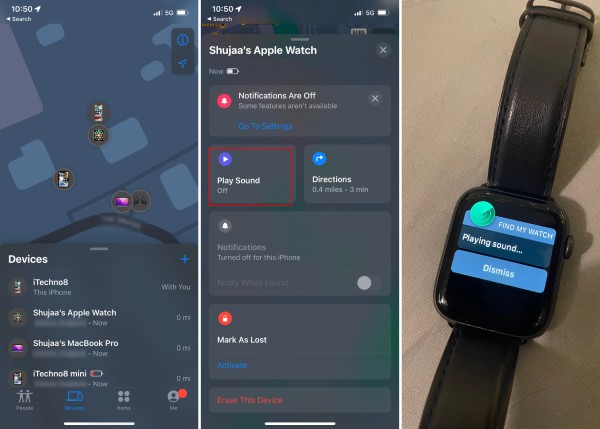
Astuce bonus : fausses localisations sur iPhone sans en informer les autres
Outre le ping de l'Apple Watch depuis l'iPhone dans Find My, il partage également votre position dans un groupe familial. Les autres membres de la famille peuvent également voir les notifications lorsque l'emplacement de votre iPhone change ou cesse de partager. Changeur d'emplacement iPhone Apeaksoft est là pour que vous arrêtiez de partager des positions réelles sur votre iPhone sans en avertir les autres. Ce petit logiciel vous permet de changer la position GPS de n'importe où pour votre iPhone. Dans de telles circonstances, il n'y aura aucune fuite de confidentialité. Pendant ce temps, vous pouvez également utiliser cette fonctionnalité pour vos jeux AR basés sur la localisation et explorer des zones plus étranges.
Changeur d'emplacement iPhone Apeaksoft - Meilleur changeur d'emplacement iPhone
- Prend en charge les dernières séries iOS 26 et iPhone 17.
- Personnalisez votre itinéraire virtuel avec le mode Joystick.
- Ajoutez des itinéraires ou des spots fréquemment utilisés à la liste des favoris.
- Simulez différents mouvements avec des modes de changement intelligents.
Étape 1Téléchargez et installez ce changeur d'emplacement sur votre ordinateur. Vous devez connecter votre iPhone à l'ordinateur via un câble USB avant de le lancer. Ensuite, cliquez sur le Start bouton sur l'interface principale.
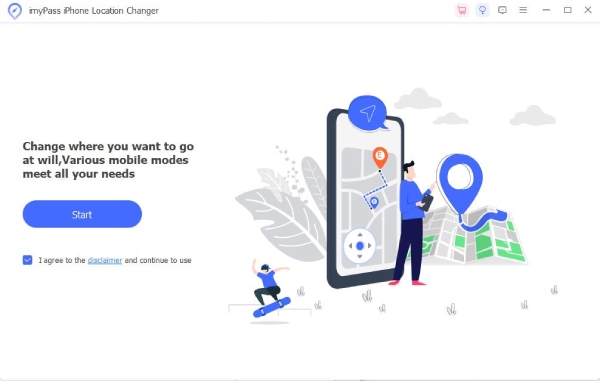
Étape 2Dans la fenêtre suivante, vous devez sélectionner un mode de modification pour changer l'emplacement de votre iPhone. Modifier l'emplacement vous permet de choisir un endroit précis. Un arrêt, Arrêts multipleset Joystick Les modes permettent de modifier un itinéraire.
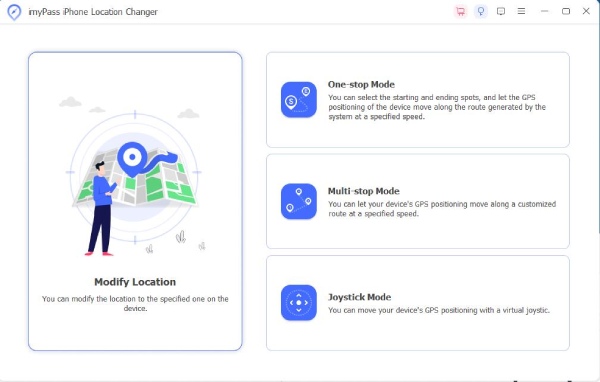
Étape 3Ensuite, cliquez sur un endroit aléatoire sur la carte comme nouvel emplacement pour votre iPhone. Vous pouvez également rechercher un lieu spécifique dans la barre de recherche. Après cela, cliquez sur le Confirmer Modifier bouton pour changer virtuellement l'emplacement de votre iPhone.
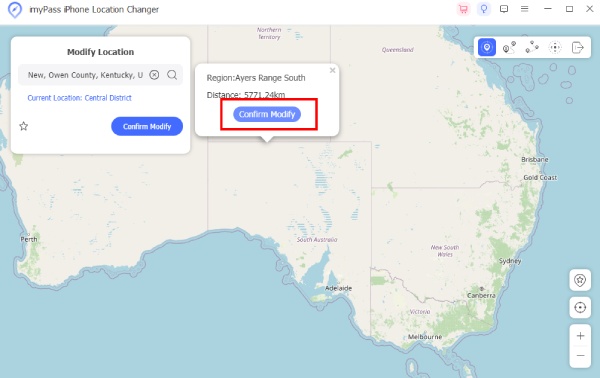
Partie 3 : FAQ sur la recherche d'Apple Watch depuis l'iPhone
Question 1. Puis-je utiliser une Apple Watch sans l'iPhone ?
Oui, vous pouvez. Vous pouvez utiliser les applications intégrées de votre Apple Watch si vous êtes connecté à un réseau Wi-Fi ou cellulaire. Votre iPhone couplé doit être à proximité si vous souhaitez recevoir des notifications d'applications tierces sur Apple Watch.
Question 2. À quelle distance l'Apple Watch peut-elle se trouver de l'iPhone ?
Apple Watch et l'iPhone sont connectés via Bluetooth. La portée maximale pour un Bluetooth normal est d'environ 33 pieds ou 10 mètres. Mais les murs et les interférences Internet pourraient raccourcir cette plage.
Question 3. Comment trouver Apple Watch depuis l'iPhone si la batterie est déchargée ?
Utilisez la fonction Localiser si la batterie de votre Apple Watch est épuisée et que vous ne la trouvez pas. Bien que l'emplacement sur la carte puisse ne pas être précis, Find My vous montrera la dernière position de votre Apple Watch et la plus possible. Vous pourriez trouver la montre égarée à cet endroit.
Conclusion
En un mot, comment trouver Apple Watch depuis l'iPhone est une question simple à laquelle répondre si la fonction Localiser est active sur votre montre. Sur la base de l'emplacement approximatif donné par Find My, vous pouvez localiser rapidement la position précédente de votre Apple Watch. Si vous ne la trouvez pas, vous pouvez protéger vos données privées en les marquant comme perdues, empêchant ainsi les autres d'accéder à votre montre perdue.




